相信不少朋友都会系统里面的「撤销」功能相当熟悉了,当我们执行错了一个步骤后,使用撤销功能,就可以马上恢复到之前的状态,真的是相当好的「后悔药」啊。而有时可能你也会错手顺手将某个软件关闭掉,虽说可以用各种方式重新打开,但远不及使用「撤销」操作便捷。这不,AppBeBack 就给了你后悔药的机会了。
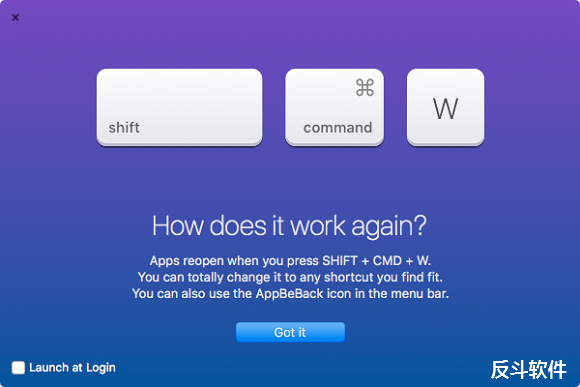
AppBeBack 由著名的 Mac 软件出品商 MacPaw 旗下的 MacPaw Lab 出品的,算是他们工程师的业余作品吧,但都是挺有趣的。说到「撤销」,大家都会想起「Ctrl + Z」,而在 AppBeBack 里,需要用到的快捷键则是「shift + command + W」。当你需要撤销之前关闭了的软件时,按下「shift + command + W」,duang 的一下它又重新出现在你眼前了。
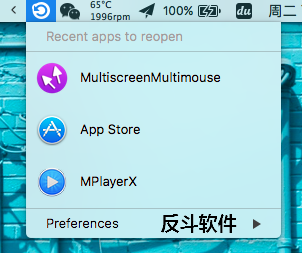
AppBeBack 会记录你最近关闭的软件,并且按相反顺序来恢复。譬如如上图,软件关闭的顺序时 MPlayerX → App Store → MultiscreenMultimouse,那么当你按下「shift + command + W」时首先恢复的是 MultiscreenMultimouse,再按则是恢复 App Store,最后再按快捷键 MPlayerX 才会被恢复。
如果你想跳过某个软件,或者直接选择重启打开某个软件,可以点击 AppBeBack 在菜单栏上的图标,再点击相对应的软件名称就可以了。
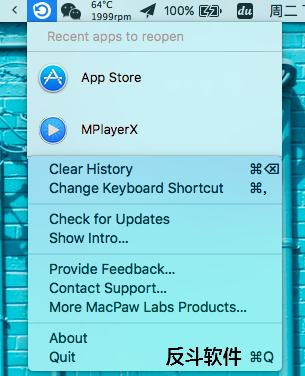
你也可以在 AppBeBack 的菜单上点击「Preferences」进行更换快捷键和清理历史列表的操作。
| 微信搜索「反斗软件」或扫描上方二维码关注我们,每天为你送上精选的限免信息,更便捷的限免信息获取方式,不定时举行有奖活动 |

![Air Drop Assistant - 隔空投送助手[macOS]-反斗软件](https://wwwapprcn.macapp8.com/Air-Drop-Assistant.webp)
![Scrollapp - 为 macOS 添加鼠标中键划动滚动功能[macOS]-反斗软件](https://wwwapprcn.macapp8.com/Scrollapp.webp)
![DarkModeBuddy - 根据光线数值自动切换系统主题色[macOS]-反斗软件](https://wwwapprcn.macapp8.com/DarkModeBuddy.webp)
![PingPlace - 更改通知横幅出现位置[macOS]-反斗软件](https://wwwapprcn.macapp8.com/PingPlace-1.webp)
![Folder Preview - 让文件夹也有快速查看功能[macOS]-反斗软件](https://wwwapprcn.macapp8.com/Folder-Preview-2.webp)
![KeyboardCleanTool - 一键启用、禁用键盘[macOS]-反斗软件](https://wwwapprcn.macapp8.com/KeyboardCleanTool.webp)
![Stretch It - 手势倒计时器[macOS]-反斗软件](https://wwwapprcn.macapp8.com/Stretch-It.webp)
![X-Mouse Button Control - 鼠标按键方案修改工具[Windows]-反斗软件](https://wwwapprcn.macapp8.com/x-mouse-button-control-1.png)
![Spaceman - 在菜单栏上显示当前是第几个桌面[macOS]-反斗软件](https://wwwapprcn.macapp8.com/Spaceman.png)

![PrintFriendly - 可编辑网页打印插件[Chrome、Firefox、Edge 扩展]-反斗软件](https://wwwapprcn.macapp8.com/PrintFriendly.png)

![SingleFile - 一键将网页保存为单文件网页[Chrome、Firefox、Edge 扩展]-反斗软件](https://wwwapprcn.macapp8.com/SingleFile.jpg)

